Penggunaan Perintah Array Pada AutoCad
Pada proses penggambaran terkadang kita perlu menggandakan objek menjadi banyak yang tersusun secara rapi dan teratur tanpa merubah objek yang kita gandakan, untuk melakukan hal ini maka dapat digunakan Perintah ARRAY. Karena perintah Array pada autocad memiliki fungsi untuk menggandakan objek dengan
pola yang teratur (matrix / baris dan kolom). Terdapat tiga opsi penggunaan perintah Array, yaitu Recatngular Array, Path Array, dan Polar Array (melingkar).
Mari kita bahas saja bagaimana langkah-langkah dalam penggunaan perintah Array ini, baik menggunakan metode Recatngular Array ataupun menggunakan metode Polar Array (melingkar). Perintah Array dapat dijalankan dengan dua cara, yaitu melalui command dan melalui icon pada menu ribbon.
1. Metode Rectangular Array
Menggandakan objek menggunakan metode ini yaitu dengan cara ;
- Ketikanlah perintah ARRAY pada command window, atau klik pada icon Array yang ada pada menu Modify > Array
- Pilih objek yang mau di array (digandakan), kemudian Enter
- Pilih tipe array (Rectangular, Polar, Path), bisa melalui command : R untuk Rectangular, PO untuk Polar, PA untuk Path, kemudian tekan tombol Enter
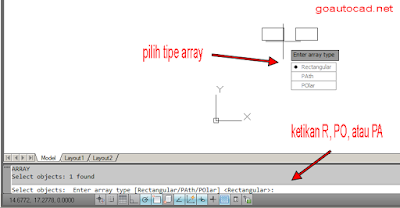 |
| Pemilihan tipe array |
- Kemudian tekan Enter sekali lagi untuk menyetujui jumlah item yang akan dimasukan
- masukan jumlah baris (defult-nya 4), Enter
- masukan jumlah kolom (defaul-nya 4), Enter
- tekan Enter untuk menutup Array
TIPE POLAR
- ketik AR (ARRAY), Enter
- pilih objek yang akan di Array (gandakan), Enter
- masukan sub perintah Array yaitu "PO" (Polar), Enter
- tentukan titik lingkaran (center point) untuk objek yang akan dikelilingi Array
- isikan nomer / jumlah array, Enter
- tentukan Engle / berapa drajat objek yang di Array mengelilingi center point, Enter
- Enter sekali untuk accep (menyetujui) perintah Array
- utuk pengeditan jumlah objek array, derajat array, dan lainnya bisa melalui menu ribbon
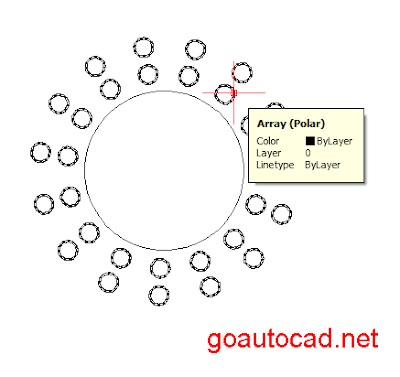 |
| Polar Array |
TIPE PATH
- ketik AR (ARRAY), Enter
- pilih objek yang akan di Array (gandakan), Enter
- masukan sub perintah Array yaitu "PA" (Path), Enter
- klik / pilih objek yang akan dijadikan acuan Array, Enter
- masukan nomer / seberapa banyak objek akan digandakan, Enter
- Enter sekali lagi untuk menyetujui perintah Array
- untuk pengeditan bisa melalui menu ribbon
 |
| Path Array |
Demikianlah pembahasan tentang Penggunaan Perintah Aray pada Autocad, silahkan anda mencobanya sendiri, dan semoga bermanfaat..
sekian dulu, dan trimakasih..

